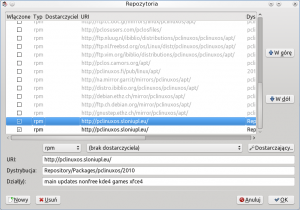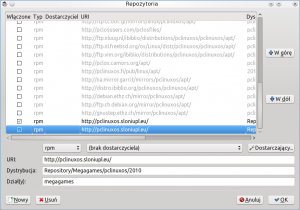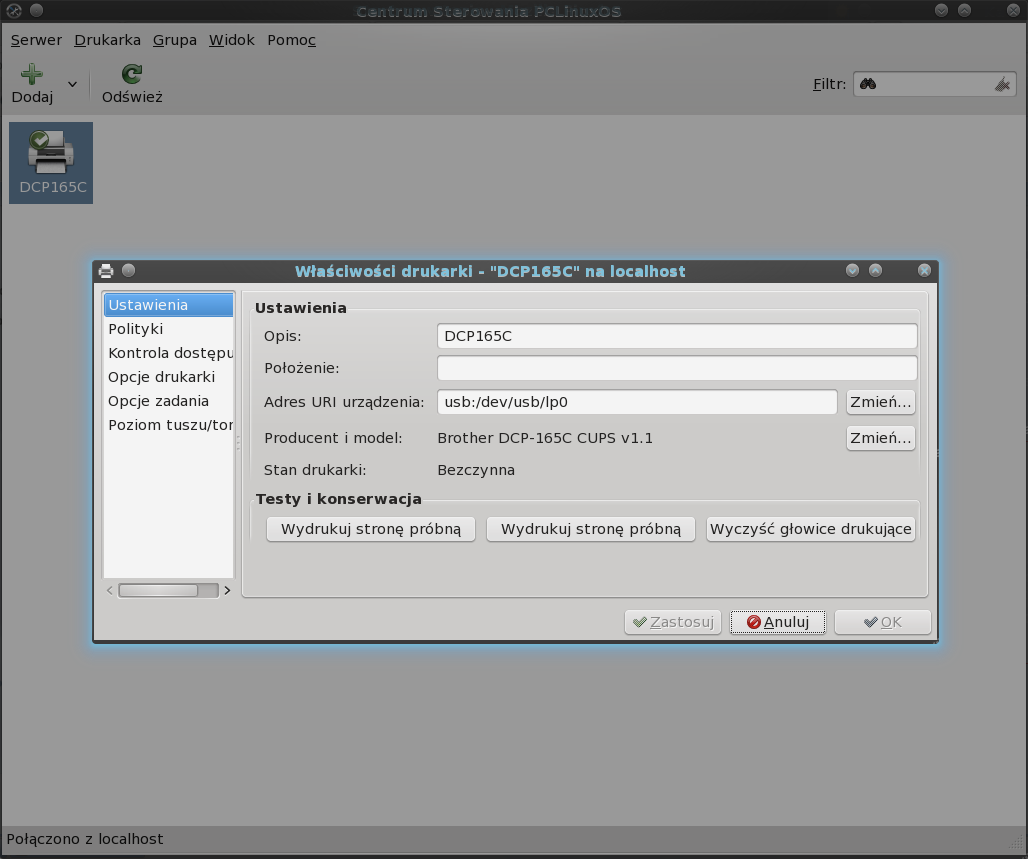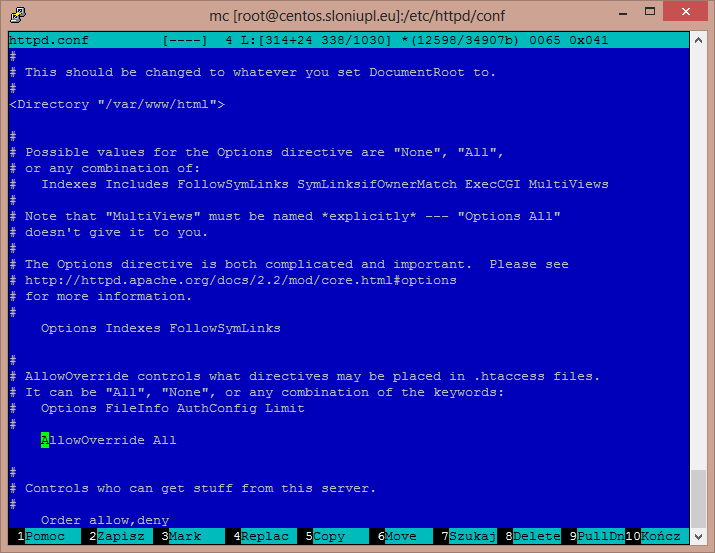Jeśli używamy w domu PCLOSa na kilku komputerach i posiadamy taki który jest dość często włączony (cały czas, np serwer) to dobrym pomysłem jest stworzenie sobie własnego repozytorium na tym właśnie komputerze co znacząco skróci czas aktualizacji i instalacji pakietów na pozostałych komputerach.
Pierwszym krokiem jest stworzenie kilku skryptów powłoki które będą używane do synchronizacji oraz pobierania pakietów.
Pierwszym będzie plik Upgrade_Repository.sh który tworzymy poleceniem:
# touch Upgrade_Repository.sh
następnie edytujemy go poleceniem:
# nano Upgrade_Repository.sh
i wklejamy do niego zawartość:
sync -av -P --no-motd --stats --delete \distro.ibiblio.org::pclinuxos/pclinuxos/apt/pclinuxos/2010/. /var/www/html/pclinuxos/Repository/Packages/pclinuxos/2010/
W tym pliku należy zmienić fragment /var/www/html/pclinuxos/Repository/Packages/pclinuxos/2010/ na odpowiedni dla siebie, czyli wskazujący na folder do którego chcemy aby były pobierane pakiety.
następnie należy utworzyc wszystkie wymagane katalogi podane w ścieżce powyżej poleceniami:
# mkdir /var/www/html/pclinuxos
# mkdir /var/www/html/pclinuxos/Repository
# mkdir /var/www/html/pclinuxos/Repository/Packages
# mkdir /var/www/html/pclinuxos/Repository/Packages/pclinuxos
Należy pamiętać że wszystkie polecenia wydajemy jako root. Musimy zmienić prawa do pliku aby był jako skrypt uruchamialny, w tym celu wydajemy polecenie:
# chmod 744 Upgrade_Repository.sh
Podobnie postępujemy z kolejnym plikiem Upgrade_Megagames.sh:
# touch Upgrade_Megagames.sh
# nano Upgrade_Megagames.sh
i wklejamy zawartość:
rsync -av -P --no-motd --stats --delete \distro.ibiblio.org::pclinuxos/megagames/apt/ /var/www/html/pclinuxos/Repository/Megagames/
i dodajemy nowy katalog:
# mkdir /var/www/html/pclinuxos/Repository/Megagames
oraz ustawiamy prawo do uruchomienia:
# chmod 744 Upgrade_Megagames.sh
Teraz już możemy uruchomić skrypty co poskutkuje DŁUUUUGO trwającym pobieraniem pakietów, niezależnie od prędkości naszego łącza (no chyba ze mamy bardzo wolne to jeszcze dłuuuuużej). Aby uruchomić skrypty należy wydać jako root polecenie:
# ./Upgrade_Repository.sh
lub
# ./Upgrade_Megagames.sh
oczywiście musimy się znajdować w tym samym katalogu w którym skrypt 🙂
Poniżej zaprezentuje zawartość dwóch dodatkowych skryptów sh które umożliwiają pobranie pakietów dla wersji x86_64 oraz obrazów iso dystrybucji:
# touch Upgrade_Repository_2011.sh
# nano Upgrade_Repository_2011.sh
zawartość dla pakietół x86_64:
rsync -av -P --no-motd --stats --delete \distro.ibiblio.org::pclinuxos/pclinuxos/apt/pclinuxos/2011/. /var/www/html/pclinuxos/Repository/Packages/pclinuxos/2011/
# chmod 744 Upgrade_Repository_2011.sh
# touch Upgrade_Iso.sh
# nano Upgrade_Iso.sh
zawartość skryptu pobierającego obrazy iso:
rsync -av -P --no-motd --stats --delete \distro.ibiblio.org::pclinuxos/pclinuxos/live-cd/. /var/www/html/pclinuxos/live-cd/
# chmod 744 Upgrade_Iso.sh
Po wszystkim należy dodać skrypty do crontaba aby co jakiś czas automatycznie sprawdzało nam i aktualizowało nasze repozytorium, uruchamiamy jako root polecenie:
# crontab -e
co uruchomi nam edytor vi, następnie znajdując się w edytorze wciskamy na klawiaturze klawisz i, tak dokładnie, literkę i a następnie wklejamy kombinacją klawiszy Shift + Insert poniższy text:
0 5 * * * /var/www/Upgrade_Repository.sh
30 5 * * * /var/www/Upgrade_Repository_2011.sh
0 6 * * * /var/www/Upgrade_Megagames.sh
30 6 * * * /var/www/Upgrade_Iso.sh
i aby zapisać zmiany wciskamy Esc i wpisujemy :wq a następnie wciskamy Enter.
Gotowe, sprawdzanie mamy zaprogramowane codziennie odpowiednio na godzinę 5:00, 5:30, 6:00 i 6:30 dla poszczególnych skryptów.
Należy pamiętać aby ścieżka dostępu była taka jak w twoim wypadku ścieżka do katalogu w którym skrypty się znajdują oraz nazwy skryptów żeby były dokładnie takie jak twoje 🙂
Kolejnym krokiem jest konfiguracja naszego systemu aby korzystał z tego repozytorium.
Uruchamiamy Menedżera pakietów Synaptic i wybieramy z górnego menu Ustawienia -> Repozytoria.
Odznaczamy (odptaszkowywujemy) wszystkie zaznaczone do tej pory repozytoria i klikamy nowy na dole.
Puste linijki wypełniamy w następujący sposób:
następnie klikamy Ok i odświeżamy listę pakietów 😉
Aby skonfigurować megagames należy ponownie wejść w Ustawienia -> Repozytoria, dodać kolejne nowe repo i puste miejsca wypełnić zgodnie z poniższym rysunkiem:
Klikamy OK, odświeżamy pakiety i Gotowe 🙂